win11无线网信号差怎么办?win11无线网信号差详解
win11无线网信号差怎么办?用户们可以直接的点击开始菜单下的windows终端,然后输入netsh winsock reset,之后重启计算机就可以了或者是打开计算机管理下的设备管理器,然后找到网络适配器来进行操作就可以了。下面就让本站来为用户们来仔细的介绍一下win11无线网信号差详解吧。
win11无线网信号差详解
方法一:
1、右键点击“开始”菜单,打开“Windows终端”。
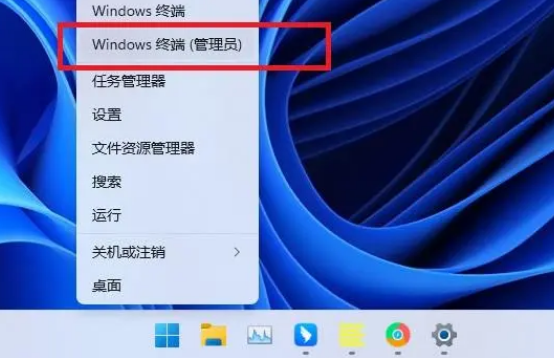
2、输入“netsh winsock reset”,回车。
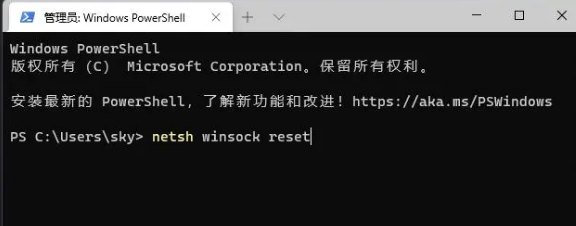
3、成功重置winsock目录后,重启计算机。
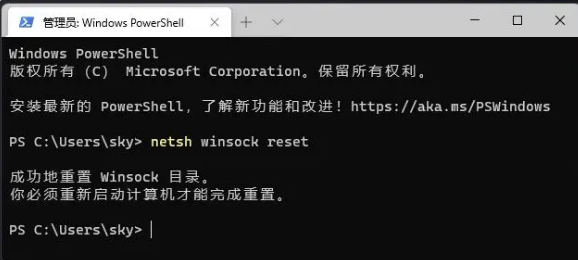
方法二:
1、右键“开始”菜单,打开“计算机管理”。
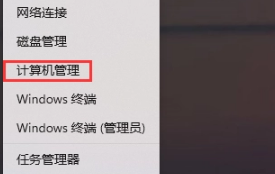
2、点击“系统工具”,打开“设备管理器”,并在右侧界面找到“网络适配器”。
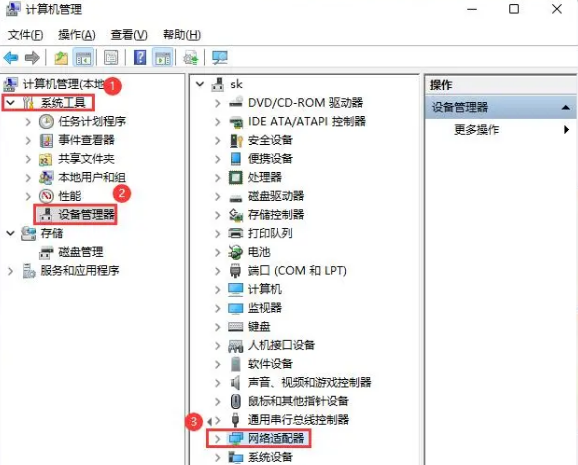
3、展开“网络适配器”,右键选择网络驱动打开“属性”。
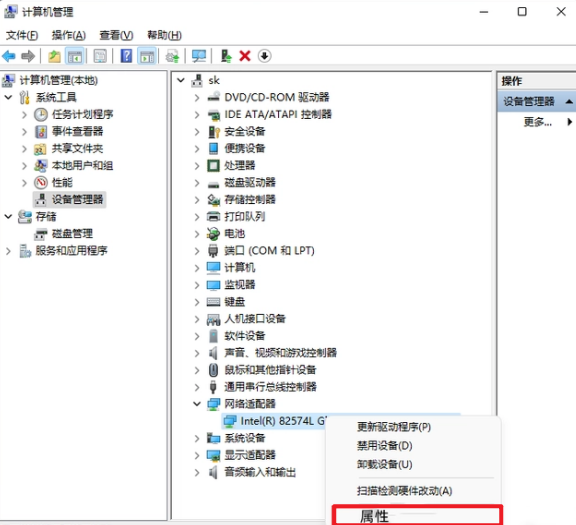
4、切换到“电源管理”,取消勾选“允许计算机关闭此设备以节约电源”,点击“确定”。
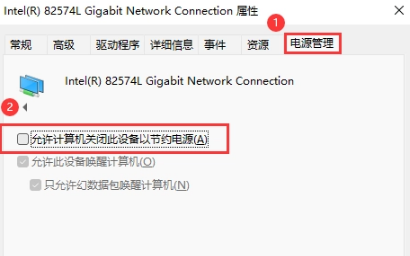
相关文章
- win11不能锁定大写怎么办?win11不能锁定大写问题解析
- win11输入法被禁用怎么办?win11显示已禁用输入法解决方法
- win11应用图标怎么改?win11应用图标更改方法
- win11系统如何修改鼠标速度?win11调整鼠标速度方法介绍
- 重装联想ThinkBook16+笔记本的方法(win11为例)
- win11怎么设置任务栏不合并?win11任务栏不合并设置教程
- win11桌面不显示此电脑怎么办?win11此电脑快捷方式显示方法
- win11快捷键不能切换窗口怎么办?win11快捷键切换窗口失败解决方法
- win11bitlocker驱动器加密怎么解除?
- win11打不开windows安全程序怎么办?
系统下载排行榜71011xp
番茄花园 GHOST WIN7 SP1 X64 快速稳定版 V2017.03 (64位
2深度技术 GHOST WIN7 SP1 X64 稳定安全版 V2017.02(64位
3雨林木风 GHOST WIN7 SP1(32位)装机版 V2017.03
4深度技术 GHOST WIN7 SP1 X86 专业装机版 V2017.03(32位
5深度技术 GHOST WIN7 SP1 X86 稳定安全版 V2017.02
6电脑公司 GHOST WIN7 SP1 X86 经典旗舰版 V2017.03(32位
7深度技术 GHOST WIN7 SP1 X64 专业装机版 V2017.03(64位
8电脑公司 GHOST WIN7 SP1 X64 经典旗舰版 V2017.03(64位
9电脑公司 GHOST WIN7 SP1 X64 新春贺岁版 V2017.02(64位
10电脑公司 GHOST WIN7 SP1 X86 新春贺岁版 V2017.02(32位
win10系统下载 Win10 1607 精简安装版 LTSB长期服务版
2Win10专业工作站版最新镜像 V2022.06
3深度技术 Ghost Win10 64位 国庆特别版 V2021.10
4微软原版Win10 ISO镜像64位(win10纯净版)
5电脑公司Ghost Win10 64位装机版V2017.03
6雨晨 Win10 1703 15063.250 64位 极速精简版
7JUJUMAO Win8.1 Up3 X64 极速精简版v2019.11
8win10系统下载 稳安快 Win10 x64 极速精简版 V1.0
9lopatkin Win10专业精简版 V2022.05
10Win10 21H2 纯净版镜像 V2021
风林火山 Ghost Win11 64位 专业正式版 V2021.10
2Win11官方纯净版 V2021
3Win11 23H2 25115 官方原版镜像 V2022.05
4新一代系统 JUJUMAO Win11专业版 64位 v2021.08
5雨林木风 Ghost Win11 64位 正式版 V2021.10
6微软MSDN原版Win11系统 V2021
7Win11 22000.282正式版镜像 V2021.10
8深度技术 Ghost Win11 64位 专业版 V2021.10
9微软Win11游戏系统 V2021.10
10顽石Win11 21H2 22000.132 x64 极速精简版
深度技术 GHOST XP SP3 电脑专用版 V2017.03
2深度技术 GGHOST XP SP3 电脑专用版 V2017.02
3Win7系统下载 PCOS技术Ghost WinXP SP3 2017 夏季装机版
4萝卜家园 GHOST XP SP3 万能装机版 V2017.03
5番茄花园 GHOST XP SP3 极速体验版 V2017.03
6雨林木风 GHOST XP SP3 官方旗舰版 V2017.03
7电脑公司 GHOST XP SP3 经典旗舰版 V2017.03
8雨林木风GHOST XP SP3完美纯净版【V201710】已激活
9萝卜家园 GHOST XP SP3 完美装机版 V2016.10
10雨林木风 GHOST XP SP3 精英装机版 V2017.04
热门教程
装机必备 更多+
重装工具





